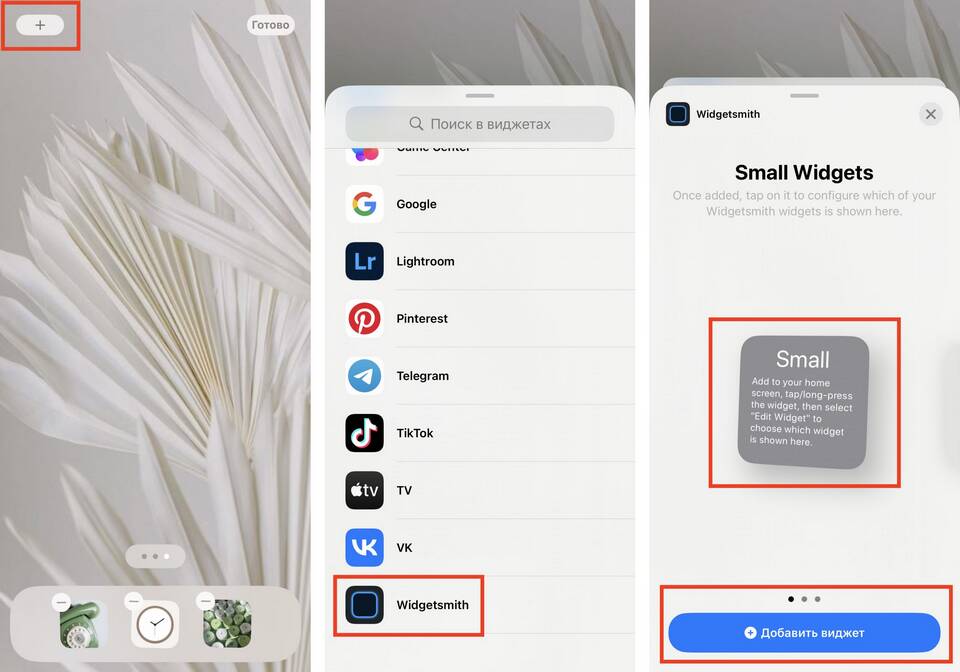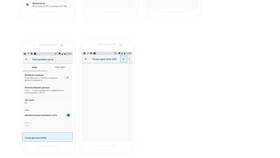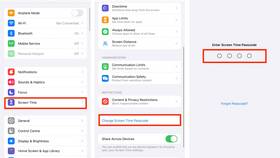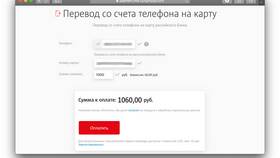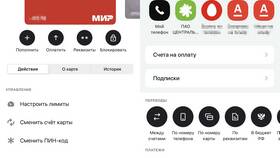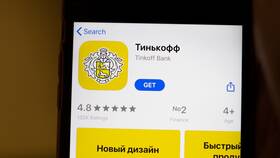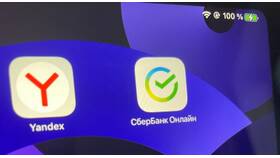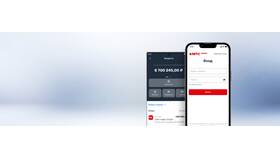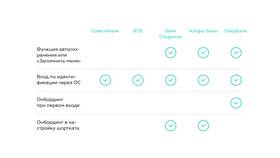- Откройте меню "Пуск"
- Найдите нужное приложение в списке
- Нажмите правой кнопкой мыши
- Выберите "Дополнительно" → "Перейти к расположению файла"
- Правой кнопкой мыши по файлу .exe → "Создать ярлык"
- Перетащите созданный ярлык на рабочий стол
| 1. | Через поиск | Найти приложение → перетащить на рабочий стол |
| 2. | Из папки Program Files | Найти исполняемый файл → создать ярлык |
- Откройте Finder
- Перейдите в папку "Программы"
- Найдите нужное приложение
- Зажмите клавишу Command и перетащите иконку на рабочий стол
- Либо: Control + клик → "Создать псевдоним" → перенести псевдоним
| Док | Для частого использования | Перетащить в Dock |
| Launchpad | Альтернатива рабочему столу | Добавить в папки Launchpad |
- Откройте список всех приложений
- Найдите нужное приложение
- Задержите палец на иконке
- Когда экран изменится, перетащите иконку на рабочий стол
- Отпустите в нужном месте
- В некоторых лаунчерах: долгое нажатие на рабочем столе → "Добавить"
- Возможность создания папок на рабочем столе
- Изменение размера иконок в настройках
| 1. | Найти приложение в App Library |
| 2. | Зажать иконку до появления меню |
| 3. | Выбрать "Добавить на Home Screen" |
| 4. | Перетащить в нужное место |
- Нельзя добавить системные приложения
- Иконки автоматически упорядочиваются
- Можно создавать папки объединением иконок
Советы по организации
Для удобства сортируйте приложения по категориям, создавая тематические папки. Регулярно очищайте рабочий стол от неиспользуемых ярлыков. На Windows можно изменить размер иконок через ПКМ на рабочем столе → "Вид".